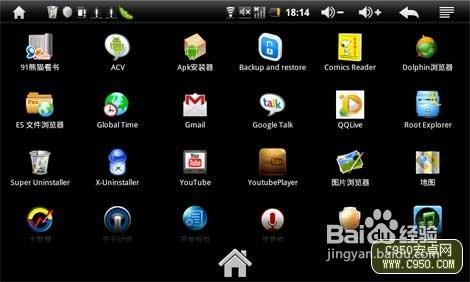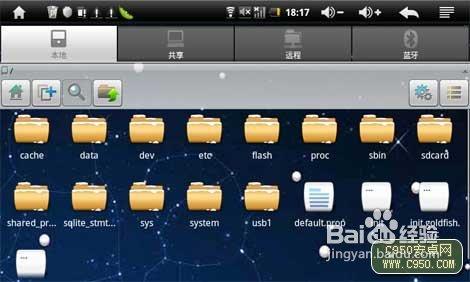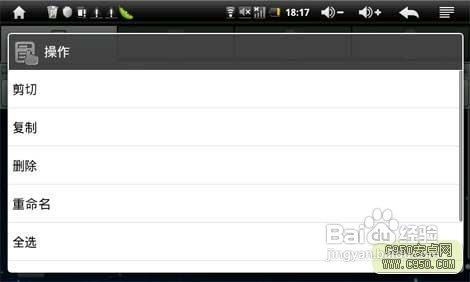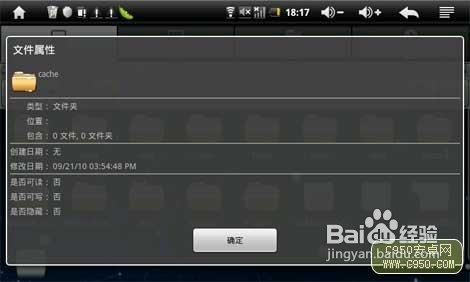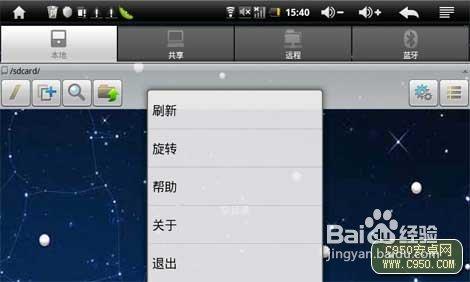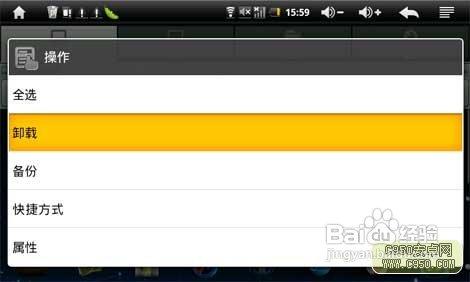看完標題可能已經有人嚷嚷了,“檔案管理有什麼好說的,無非就是些複製貼上之類的。”簡單來說的確如此,但是對於Android系統,嚴謹一些的方案商是不會在其中整合檔案瀏覽器軟體的,比如HTC吧,旗下Android產品型號繁多,但官方韌體都不整合檔案瀏覽器軟體,
本篇我們只說說ES檔案瀏覽器的用法,其它檔案瀏覽器操作基本雷同,所以就不重複了。
工具/原料
ES檔案瀏覽器
步驟/方法
在所有程式裡找到ES圖示,執行它。
ES會自動定位到儲存卡根目錄,圖上是沒有插SD卡。
檔案及資料夾圖示顯示不一樣,很容易區分,使用起來就像Windows的資源管理器一樣。
在任意檔案上點選保持(點下去不動),軟體會彈出選單,類似於在檔案上右鍵彈出選單的效果。可以選擇的操作很多,向下滑動檢視更多選項!
可以檢視檔案詳細屬性。
我們還可以按“Menu選單鍵”調出更多功能選項。
ES還可以解除安裝軟體,使用者可檢視到所以安裝在裝置上的應用程式,長按住一款應用程式,使用者可以對看到彈出的選單中有解除安裝的功能,當然還可以對該軟體進行備份或設定快捷方式等。
ES的設定選單,可定製的選項很多,就不一一說了,大家看圖也能明白個八九分。